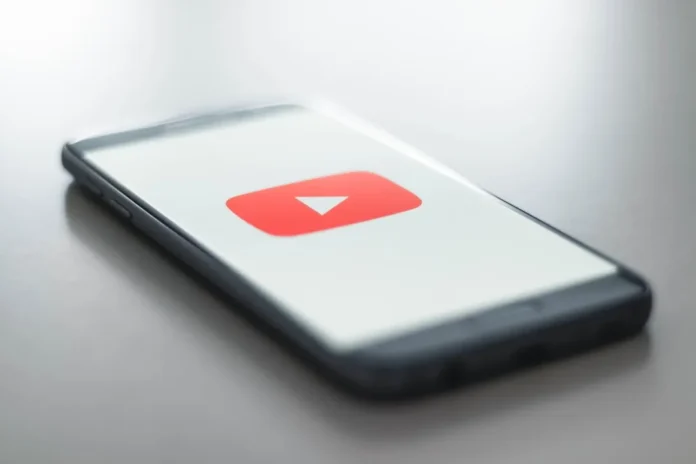지속적으로 지연되거나 끊기는 스트리밍 앱만큼 사용자 경험을 망치는 것은 없습니다. 최근 유튜브 안드로이드 또는 아이폰 앱이 비정상적으로 느려지는 것을 경험하고 있다면, 여러분은 혼자가 아닙니다. 때로는 이러한 지연으로 인해 오디오도 동기화되지 않는 것처럼 느껴질 수 있습니다. 이 게시물에서는 휴대 전화에서도 YouTube 앱이 지속적으로 지연되는 경우 시도해 볼 수 있는 몇 가지 효과적인 해결 방법을 나열했습니다. 그럼 지금부터 확인해 보겠습니다.
시작하기 전에
먼저 몇 가지 기본적인 해결 방법을 알아봅시다. 인터넷 연결이 느리거나 불안정한 경우 YouTube 앱이 휴대폰에 콘텐츠를 로드하는 데 어려움을 겪을 수 있습니다. 따라서 다른 방법을 시도하기 전에 인터넷 연결 문제를 먼저 확인하는 것이 중요합니다.
인터넷 연결 품질을 확인하려면 휴대폰에서 빠른 속도 테스트를 실행하거나 넷플릭스와 같은 다른 앱에서 콘텐츠를 스트리밍해 보세요. 인터넷 연결이 불안정하다면 낮은 화질로 동영상을 재생해 보세요.

인터넷이 정상적으로 작동하는 것 같으면 YouTube 앱을 다시 시작해보세요. 이렇게 하면 문제를 일으켰을 수 있는 일시적인 결함을 해결하는 데 도움이 됩니다.
이 후에도 YouTube 앱이 여전히 지연되는 경우 다음 문제 해결 팁을 시도해 보세요.
1. YouTube의 데이터 절약 기능 끄기(Android)
YouTube의 데이터 절약 기능은 특정 앱 기능을 비활성화하여 데이터 사용량을 줄이는 데 도움이 될 수 있습니다. 이 기능은 앱 성능에 부정적인 영향을 미칠 수도 있습니다. 따라서 앱이 원활하게 작동하지 않는 경우 비활성화하는 것이 가장 좋습니다.
1. 휴대폰에서 YouTube 앱을 엽니다. 오른쪽 상단 모서리에 있는 프로필 사진을 탭하고 설정을 선택합니다.

2. 데이터 절약을 탭하고 다음 화면에서 데이터 절약 모드를 끕니다.

2. 배터리 세이버 비활성화하기
배터리 세이버 모드를 활성화하면 일시적으로 휴대폰 성능이 저하됩니다. 앱 활동을 제한하고 시각 효과 및 애니메이션을 비활성화하여 이를 수행합니다. 따라서 배터리 세이버 모드가 켜져 있을 때 YouTube 앱이 느려지거나 끊기는 느낌이 들 수 있습니다.
휴대폰의 배터리 세이버 모드를 비활성화하여 상황이 개선되는지 확인할 수 있습니다.
Android
1. 설정 앱을 열고 배터리 및 기기 관리로 이동합니다.

2. 배터리로 이동하여 절전 옵션을 끕니다.

iPhone
1. iPhone에서 설정 앱을 엽니다.
2. 배터리로 이동하여 저전력 모드를 비활성화합니다.

3. YouTube 앱에서 모든 다운로드 삭제
프리미엄 구독을 통해 Android 및 iOS용 YouTube 앱 사용자는 오프라인에서 시청할 동영상을 다운로드할 수 있습니다. 하지만 지나치게 많은 동영상을 다운로드하면 휴대폰의 저장 공간이 빠르게 채워져 속도가 느려질 수 있습니다.
다운로드한 YouTube 동영상을 삭제하여 휴대폰의 저장 공간을 확보할 수 있습니다.
1. YouTube 앱에서 오른쪽 상단 모서리에 있는 프로필 사진 아이콘을 탭하고 설정을 선택합니다.
2. 다운로드를 탭하고 다음 화면에서 모든 다운로드 삭제를 선택합니다.

3. 삭제를 선택하여 확인합니다.

위의 방법 외에도 사용하지 않는 앱을 제거하고 일부 파일을 클라우드로 이동하여 저장 공간을 빠르게 확보할 수 있습니다.
4. VPN 사용 피하기
휴대폰에서 VPN 서비스를 사용하고 있나요? 그렇다면 이러한 문제가 발생할 수 있습니다. VPN은 여러 서버를 통해 데이터를 라우팅하기 때문에 인터넷 속도가 느려져 스트리밍 중에 가끔 끊김이나 지연이 발생할 수 있습니다.
Android 또는 iPhone에서 VPN을 일시적으로 비활성화하여 문제가 해결되는지 확인할 수 있습니다. 이렇게 해도 문제가 해결되지 않는다면, 더 안정적인 VPN 서비스로 전환하는 것을 고려해 보세요.
5. 앱 캐시 지우기 (Android)
YouTube 동영상과 숏 동영상을 계속 시청할 때, 앱은 콘텐츠를 더 빠르게 로드하고 성능을 개선하기 위해 휴대폰에 임시 데이터를 수집합니다. 이 데이터가 오래되면 앱 속도가 느려지고 때때로 앱이 지연될 수 있습니다. 따라서 때때로 앱 캐시를 삭제하는 것이 중요합니다. 방법은 다음과 같습니다.
1. YouTube 앱 아이콘을 길게 누르고 결과 메뉴에서 정보 아이콘을 탭합니다.

2. 저장소로 이동하여 오른쪽 하단에 있는 캐시 지우기 옵션을 탭합니다.

6. YouTube 앱 업데이트
다른 서비스와 마찬가지로 YouTube는 알려진 버그를 해결하고 전반적인 앱 성능을 개선하기 위해 Android 및 iOS 앱을 업데이트합니다. 오래된 버전의 앱을 사용하는 경우 이러한 지연이나 갑작스러운 충돌이 발생할 가능성이 더 높습니다. 이를 방지하려면 YouTube 앱을 최신 버전으로 유지해야 합니다.
7. Chrome 또는 Safari에서 YouTube 사용
위의 해결 방법 중 어느 것도 효과가 없었다고 가정해도 안전합니다. 이 경우 웹 브라우저에서 YouTube를 사용해 보세요. 모바일 버전의 사이트는 앱의 사이트와 매우 유사하며 대부분의 앱 기능도 제공합니다.

자주 묻는 질문
YouTube 앱 캐시를 지워도 안전한가요?
예, Android에서 YouTube 앱 캐시를 지우면 임시 앱 데이터만 삭제됩니다. 따라서 완전히 안전합니다.
휴대폰에 YouTube Go를 설치할 수 없는 이유는 무엇인가요?
Google은 YouTube Go 앱에 대한 지원을 종료하기로 결정했습니다. 따라서 콘텐츠를 시청하려면 기본 YouTube 앱을 사용하거나 YouTube 웹사이트를 방문해야 합니다.
더 이상 지연 없음
YouTube 앱의 이러한 문제는 매우 흔한 문제입니다. Google의 자체 브라우저에서 YouTube를 시청하는 동안에도 비슷한 문제가 발생할 수 있습니다. 위의 해결 방법을 통해 Android 또는 iPhone에서 YouTube 앱 지연 문제를 해결하고 정상으로 돌아갔기를 바랍니다.